HDMIを無線化!!!MavicAirでも、サブモニターできたよ!
Mavic AirとかMavicProとかHDMIの出力できないですよね。
でもサブモニターから他の人に映像見せたい状況とかあります。 そんなあなたに朗報!HDMIなくても出力できました!
現場に応じて以下の2つのモニターを使っているのですが、無線化できました!
- モバイルモニター( https://amzn.to/2idtLOQ)
- ブラザーのエアスカウター( https://amzn.to/2K5Yah8)
それは、、、、「wifiミラーリングを利用します!」
何ができるのか?
- HDMIの出力がないドローン(Mavic Air,Proなど)の映像をHDMI出力できる。
- モバイルモニターや、ヘッドマウントに無線で入力できる。
- HDMIの有線出力とは別なので2系統同時出しもできる。

どういうことか?
iPhoneやiPadの画面をHDMI入力があるデバイスに無線で表示させることができます。
し、か、もWifi環境は無くてOK!
それは、この「EZCast 4K( https://amzn.to/2Ka71y0 )」を使います。
流れとしては以下の図の感じです。

EZCast 4Kの接続方法
ドローンを普通通りに起動して、映像を転送したい機器を以下の設定にしてきます!
まずは、EZCast 4KをモバイルモニターやヘッドマウントディスプレイなどにHDMIで差し込みます。
電源はUSBで取れるので、 モバイルバッテリーを接続します。

ディスプレイにWifiのSSIDとパスワードが表示されます。

スマホやタブレットのWifi設定から、EZCast 4Kを選択して、上記のパスワードを入力
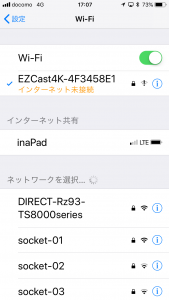
ホーム画面に戻って(iOSの場合)下から上にスワイプするとミラーリングの設定が出てきます。
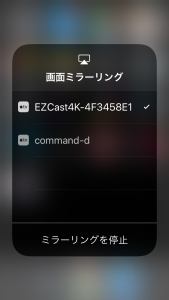
ミラーリングでEZCast 4Kを選択
そうすると、、、接続していたディスプレイにiSOデバイスと同じ画面が表示されます!

心配したこと
実は、使う前に心配したことがあります。 「電波の干渉」です!
ドローン本体と送信機を繋ぐものそれは 2.4GHzの電波です。 そして、今回の映像をミラーリングする送受信も、 2.4GHzの電波です。
ゆえに干渉する可能性があります。それによって、映像が遅延したり、ノイズが入ったり、最悪映像が出ないことなど考えられました。
なので実験!!!!!

結論から言うと、「特段問題ない」レベルでした!
遅延が心配なシチュエーションとしては、ドローンの飛行速度をあげない、ゆっくりとばすということで回避できたりします。よってこの遅延レベルなら車両の追跡だとしんどいけど、風景撮影なら問題なし!
遅延具合はこちら
以下のファイルをクリックしてみてください
実験内容
実は、ドローン側で電波は初期設定「自動」になっています。 それで遅延具合は以下の状態です。
そしてタイミングによっては稀に若干の遅延がありましたが、その際は、ドローンの電波の設定を主導に切り替えて、周波数を下のchに変えてください。そうすると安定しました。 (赤いところが、周りの周波数をくってるところなので、青いところをドローンに)

やって便利になった事
無線化できたので、操作中にデバイスから離れることができたり ケーブルを減らすことができました。
最近マイブームの、映像を見ながらも機体の動きをチェックでき、安全に飛ばせて、荷物少ない片目ディスプレーのエアスカウター( https://amzn.to/2K5Yah8 )を無線化することができました! めっちゃ便利! 撮影終わって、すぐ置くことができたり、機体の電源を落としに行くとかの動きばスムーズになりました。 そしてドローンの機体を選ばず、サブ表示できるので超便利になりました!

とはいえ
今までの有線のHDMIもケーブルが邪魔ではありますが、安定はしますので使い分けて行こうと思います!
使ったもの
- EZCast 4K( https://amzn.to/2Ka71y0)
- モバイルモニター( https://amzn.to/2idtLOQ)
- エアスカウター( https://amzn.to/2K5Yah8)